Heute werden wir über eine meiner Lieblingsarten von Mac-Apps sprechen: Apps, die für die Mac-Anpassung entwickelt wurden.
Wir werden in diesem Beitrag hauptsächlich mehrere Apps behandeln denn das sind alles Apps, die ich liebe. Ich habe mir alle Mühe gegeben, einige der besten und leistungsstärksten Apps für Ihren Mac zusammenzustellen. Indem Sie diese verwenden, können Sie Ihren Mac wirklich zu Ihrem eigenen machen und ihn so „hacken“, dass er so funktioniert, wie Sie es möchten.
Was bedeutet „Mac-Anpassung“?
Bevor wir Um in unsere eigentliche Liste von Apps zu kommen, wollte ich mir eine Sekunde nehmen und erklären, was ich mit Mac-Anpassung meine. Nein, ich meine nicht, das Hintergrundbild auf Ihrem Mac zu ändern oder verschiedene Akzentfarben im gesamten System zu verwenden. Wir werden ästhetische Anpassungen größtenteils ignorieren.
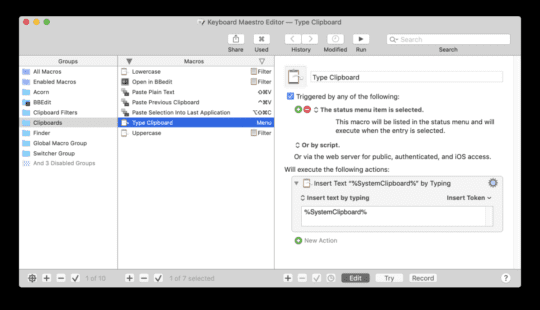
Stattdessen werde ich mich auf Apps konzentrieren, die es Ihnen im Wesentlichen ermöglichen, Ihren Mac zu „hacken“. Apps, die Ihnen helfen, Aufgaben zu automatisieren, Standardverhalten zu ändern, Ihre Menüleiste und Ihr Dock zu personalisieren, die Art und Weise zu ändern, wie Sie Dateien verwalten, und Standardfeatures und-funktionen Ihres Mac zu ersetzen.
Mit anderen Worten, diese Apps werden helfen Ihnen, die Art und Weise, wie Sie Ihren Mac verwenden, im Großen und im Kleinen zu ändern. Einige davon werden Monate brauchen, bis Sie den Dreh raus haben, während andere nur einfache Dienstprogramme sind, die Sie installieren und dann vergessen können.
Die besten Apps für die Mac-Anpassung
In Ordnung, jetzt, wo Sie eine Vorstellung davon haben, was wir mit Mac-Anpassung meinen, ist es an der Zeit, sich mit den Apps zu befassen, aus denen dieser Beitrag besteht.
Technisch gesehen verwende ich nicht alle diese Apps. Das würde mich ein bisschen verrückt machen, denke ich. Ich verwende jedoch 11 der Apps in diesem Beitrag, und die meisten dieser 11 sind Apps, die ich mehrmals am Tag verwende. Sie können also sicher sein, dass dies großartige, praktische Apps sind, die Sie oft verwenden werden.
Und wie immer habe ich keinerlei Verbindung zu einer dieser Apps. Dies sind meine ehrlichen Meinungen und Gedanken.
Keyboard Maestro
Wenn du Wenn Sie einen meiner Posts hier bei”TNGD”gelesen haben, dann haben Sie wahrscheinlich gehört, dass ich Keyboard Maestro schon einmal erwähnt habe. Diese App ist wirklich meine Lieblings-App aller Zeiten, auf jeder Plattform. Tatsächlich ist meine einzige wirkliche Beschwerde bei Keyboard Maestro, dass es nicht auf mehr Geräten verfügbar ist.
Für diejenigen, die mit Keyboard Maestro nicht vertraut sind, es ist eine App, mit der Sie Aufgaben auf Ihrem Gerät automatisieren können Mac. Ähnlich wie die Standard-Shortcuts-App von Apple, aber viel, viel, viel leistungsfähiger.
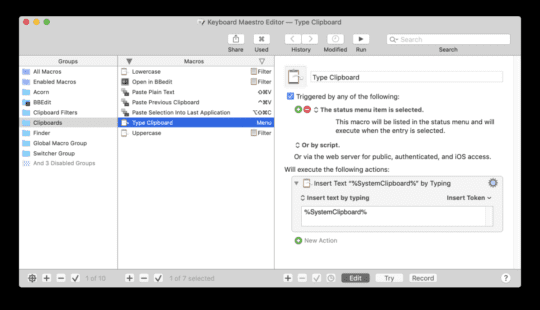
Mit Keyboard Maestro können Sie Code schreiben und ausführen, Ihre Maus und Tastatur steuern, erstellen mehrere Zwischenablagen, behalten Sie den Überblick über eine Datenbank, ändern Sie das Standardverhalten von Apps, entwerfen Sie Ihre eigenen Tastenkombinationen und unendlich mehr.
Im Ernst, ohne diese App wäre ich nicht halb so produktiv wie jetzt. Es hat die Art und Weise, wie ich auf meinem Mac arbeite, komplett verändert, und es hat mehr dazu beigetragen, mich an die Verwendung eines Mac zu binden als an irgendetwas anderes. Der einzige Grund, warum ich nicht auf ein iPad Pro anstelle eines MacBook umgestiegen bin, ist, dass Keyboard Maestro nur auf dem Mac verfügbar ist.
Hol es, hol es, hol es, HOL ES! Ich kann es nicht deutlicher sagen, wenn Sie Keyboard Maestro nicht verwenden, müssen Sie sofort damit beginnen.
Hier ist ein guter Ausgangspunkt, wenn Sie ein Keyboard Maestro-Benutzer werden möchten.
Dockey
Als Nächstes auf unserer Mac-Anpassungsreise steht Dockey. Dockey ist eine viel einfachere App als Keyboard Maestro. Kurz gesagt, mit Dockey können Sie das Verhalten des Docks Ihres Macs anpassen.
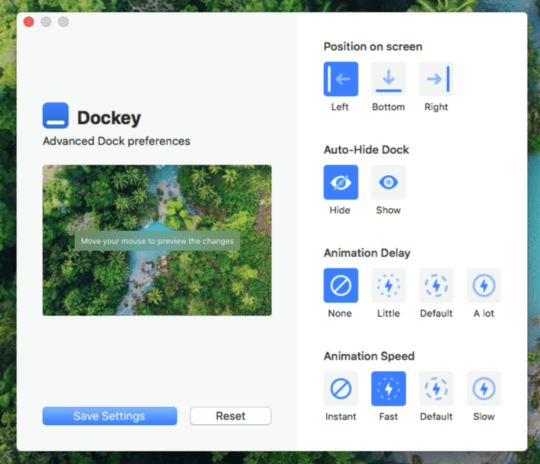
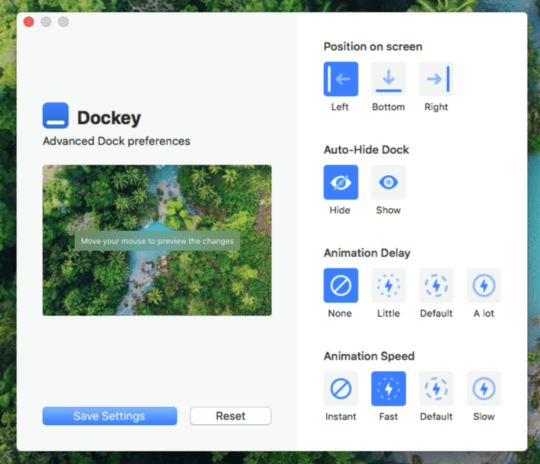
Um es klarzustellen, Sie können Ihr Dock bereits ein wenig verändern, indem Sie in den Systemeinstellungen herumstöbern. Dockey erleichtert jedoch die Feinabstimmung des Verhaltens Ihres Docks.
Zum Beispiel können Sie ändern, wie schnell oder langsam die Animation für Ihr Dock erscheint (oder die Animation ganz ausschalten), sich bewegen Ihr Dock vom unteren Rand des Bildschirms zu den Seiten und wählen Sie eine Verzögerung für das Ein-/Ausblenden der Animation aus.
Nun, wenn Sie nur ein immer sichtbares Dock haben, mit dem Sie kaum interagieren, dann finden Sie diese Funktion möglicherweise nicht so nützlich. Ich halte mein Dock jedoch gerne verborgen, und Dockey gibt mir mehr Kontrolle darüber, wann und wo ich auf das Dock stoße.
PetBar
Eine weitere supereinfache App zur Mac-Anpassung ist PetBar. Und ich bin ehrlich, das ist der kosmetischste Vorschlag in dieser Liste, obwohl er technisch gesehen einen Zweck hat.
PetBar ist ein Menüleisten-Dienstprogramm, das Ihrer Menüleiste ein kleines schlafendes Haustier hinzufügt. Sie können aus Tieren wie einer Katze, einem Hund, einem Fisch, einem Igel, einer Eule, einem Bären und mehr wählen.
Das von Ihnen gewählte Haustier sitzt einfach in Ihrer Menüleiste mit einer kleinen Animation, in der es schläft. Das ist aber nicht nur supersüß! Sie können dieses Haustier auch verwenden, um Timer und Erinnerungen einzustellen und sich Notizen zu zeigen, während Sie arbeiten. Es ist im Wesentlichen eine Art Pomodoro-Timer, nur niedlich und lustiger.
Das ist alles, was es tut! Es mag klein klingen, aber dies ist zu einem festen Bestandteil all meiner Macs geworden. Ich liebe es, meine Katze oben rechts auf meinem Bildschirm dösen zu sehen, während ich arbeite.
BetterTouchTool
Die nächste großartige App für Mac-Anpassung, die wir Ihnen anbieten können, ist BetterTouchTool. Wie Keyboard Maestro ist dies ein ziemlich robustes Angebot, das viele Funktionen und automatisierte Routinen für Sie ausführt. Dies ist für diejenigen, die wirklich eintauchen und anfangen wollen, ihren Mac zu hacken.
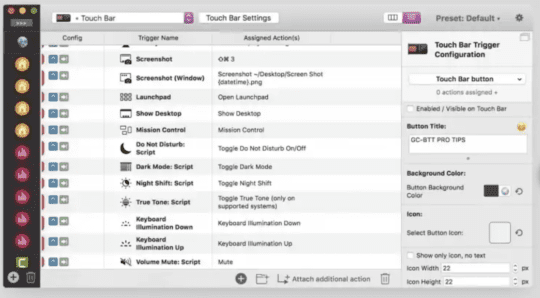
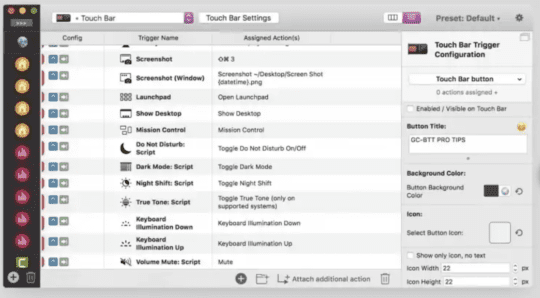
Alles, was BetterTouchTool wirklich tut, ist, von Ihnen ausgewählte Aktionen mit Trackpad-Gesten zu verknüpfen. Sie können beispielsweise die Geste des Wischens mit drei Fingern auf Ihrem Trackpad dem Aufnehmen eines Screenshots zuordnen. Oder Sie können damit eine bestimmte App öffnen, eine App, die Sie gerade geschlossen haben, erneut öffnen und vieles mehr.
Mit anderen Worten, BetterTouchTool dient zum Erstellen einfacher Makros auf Ihrem Mac. So wie Sie Tastenkombinationen verwenden können, um bestimmte Funktionen Ihres Mac zu automatisieren oder zu aktivieren, können Sie mit BTT dasselbe mit Ihrem Trackpad oder Ihrer Magic Mouse tun.
Es ist nicht kostenlos, und ich denke, BetterTouchTool wird zu einem wenig überflüssig, wenn es mit anderen Apps gekoppelt ist. Zum Beispiel benutze ich diese App nicht oft, weil ich Keyboard Maestro bevorzuge. Allerdings kenne ich auch Menschen, die das Gegenteil empfinden. Sie haben Keyboard Maestro und BetterTouchTool so eingerichtet, dass sie zusammenarbeiten, sodass bestimmte Gesten Makros in Keyboard Maestro aktivieren.
Wie bei den meisten Apps in dieser Liste kommt es auf Ihre eigene Kreativität an!
Magnet
Vielleicht die einfachste App, die ich In diesem Beitrag werde ich Magnet erwähnen. Magnet ist eine App, die kaum einer Einführung bedarf. Es war die erste App, die ich auf meinem neuen Mac installiert habe, und ich kann mir nicht wirklich vorstellen, einen Mac ohne zu verwenden. Es ist ein Wunder, dass Apple die Magnet-Funktionalität nicht bereits standardmäßig in den Mac eingebaut hat.
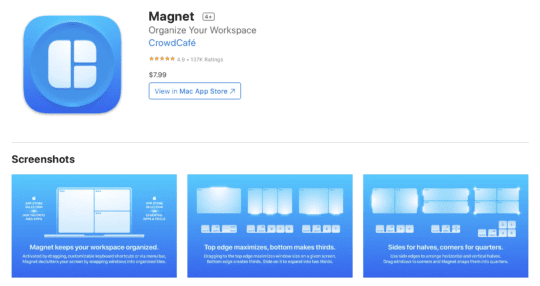
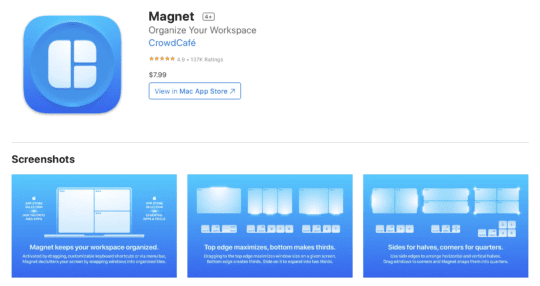
Für diejenigen, die es nicht wissen, Magnet hilft Fenstern auf Ihrem Mac beim Zusammenfügen. Genau wie bei Windows müssen Sie App-Fenster nur in verschiedene Bereiche Ihres Bildschirms verschieben, und das Fenster „rastet“ automatisch ein.
Das ist alles, was diese App tut, aber es macht einen großen Eindruck Unterschied. Ohne sie müssen Sie alle Ihre App-Fenster manuell in der Größe anpassen und genau richtig ausrichten. Mit Magnet können Sie sie beiläufig auf Ihrem Bildschirm herumwerfen, ohne auf einen sauberen, organisierten Desktop verzichten zu müssen. Es kostet nur 7,99 $ und ist es absolut wert.
Technisch gesehen gibt es Alternativen zu Magnet, aber ich wollte diesen Beitrag nicht überladen, indem ich sie bespreche. Magnet ist die Anlaufstelle für die meisten Mac-Benutzer, und ich habe es verwendet. Suchen Sie also nach anderen Optionen, wenn Sie möchten, oder greifen Sie einfach zu Magnet wie der Rest von uns.
Hazel
Als Nächstes haben wir eine weitere App zur Mac-Anpassung, die Automatisierung nutzt. Falls Sie es nicht sagen können, Automatisierung ist etwas, von dem ich ein ziemlich großer Fan bin, wenn es um die Mac-Nutzung geht! Es ist nicht zu schwer, es selbst zu machen, spart viel Zeit und macht Spaß, daran zu basteln.
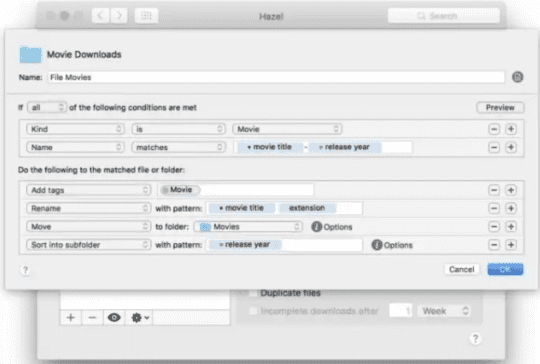
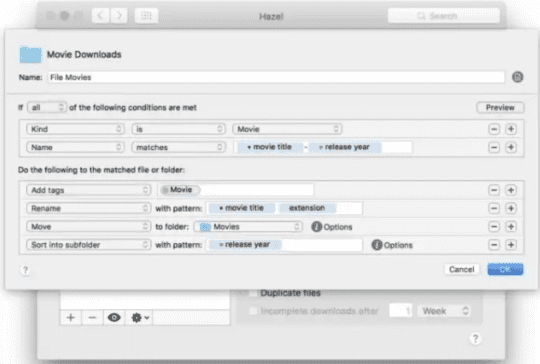
Hazel zeichnet sich als Automatisierungstool aus, da es nur einen Bereich Ihres Mac automatisiert. Insbesondere wird es verwendet, um die Ordner Ihres Mac zu automatisieren. Es kann automatisch neue Ordner erstellen, alte entfernen, Ihre Dateien organisieren, Dateien verschieben und so weiter.
Sie können dies technisch mit anderen Automatisierungs-Apps wie Keyboard Maestro tun. Mit Hazel ist es jedoch einfacher und effektiver. Da es für diesen Zweck gebaut wurde, ist Hazel superschnell und einfach zu bedienen. Es funktioniert auch mit dem Papierkorb deines Macs, sodass du auch dort Ordnung halten kannst.
Es ist teuer, was einer der Gründe ist, warum ich persönlich noch nicht damit begonnen habe, Hazel zu verwenden. Es lohnt sich jedoch auf jeden Fall, wenn Sie viele Dateien verwalten müssen.
Hidden Bar
Das bringt uns zur Hidden Bar. Ein weiteres kleines, aber mächtiges Dienstprogramm, Hidden Bar, ist eine Menüleisten-App. Es befindet sich in Ihrer Menüleiste und wird im Laufe der Zeit zu einem weiteren Teil der Funktionsweise Ihrer Menüleiste.
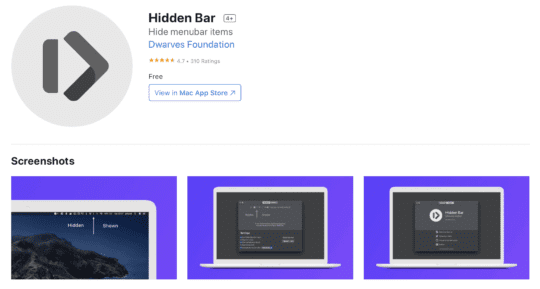
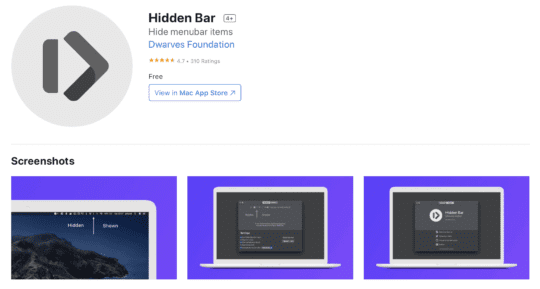
Die versteckte Leiste befindet sich ganz links neben Ihrer Menüleiste. Wenn mehr Apps, Benachrichtigungen und andere Symbole Platz auf Ihrer Menüleiste einnehmen, können Sie sie links von der versteckten Leiste ziehen.
Wann immer Sie ein Symbol links von der versteckten Leiste ziehen, wird es ausgeblendet Bar wird es verstecken. Um es anzuzeigen, klicken Sie auf das Symbol „Ausgeblendete Leiste“ in Ihrer Menüleiste. Mit anderen Worten, dies ist ein reduzierbares Element der Menüleiste.
Auf diese Weise können Sie die Dienstprogramme der Menüleiste weiter aufstocken, ohne befürchten zu müssen, dass Sie auf einige davon nicht zugreifen oder sie nicht sehen können. Es ist ein einfaches kleines Organisationstool, das Sie, sobald Sie es einmal benutzt haben, nur schwer wieder aufgeben können.
Wie Magnet gibt es viele Apps, die dasselbe leisten wie Hidden Bar. Fühlen Sie sich also frei, nachzuforschen, wenn Sie der Meinung sind, dass Hidden Bar nicht das Richtige für Sie ist.
Dropover
Zugegeben, Dropover ist eine ziemlich beliebte App. Trotzdem habe ich das Gefühl, dass ich nie genug Leute sehe, die es benutzen. Es ist eine dieser Apps, die ein super einfaches Problem auf Ihrem Mac unglaublich gut löst. So gut, dass es unmöglich wird, ohne zu leben, wenn man sich daran gewöhnt hat.
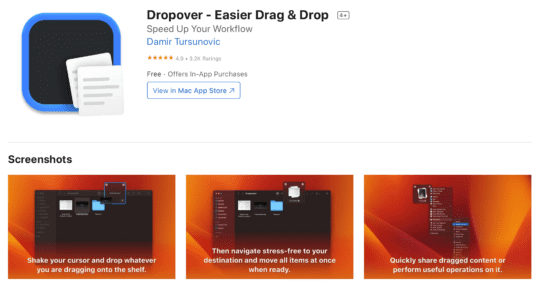
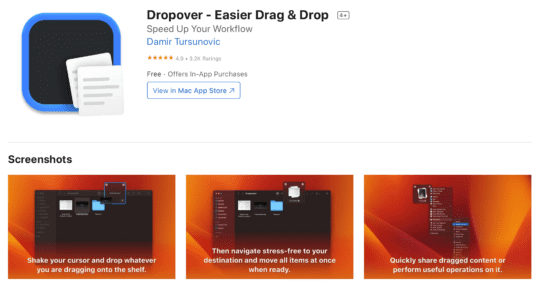
Im Wesentlichen ist Dropover ein „Regal“, das Dinge auf Ihrem Mac für Sie aufbewahrt. Angenommen, Sie möchten eine Handvoll Bilder aus mehreren verschiedenen Ordnern in einen einzigen Ordner verschieben. Sie können jede auf Ihr Dropover-Regal ziehen, dann den einzelnen Ordner öffnen, in den Sie sie verschieben möchten, und sie alle auf einmal verschieben.
Oder vielleicht möchten Sie einfach nur eine Datei zwischen Apps ziehen. Sie können es in einem Dropover-Regal ablegen, zu der App wechseln, in die Sie es verschieben möchten, und es dann aus Ihrem Dropover-Regal entfernen.
Wenn es keinen Sinn ergibt, sehen Sie sich einige Videos oder Bilder an von Dropover bei der Arbeit! Das wird es besser erklären, als ich es mit Worten könnte. Sie sollten die Idee ziemlich schnell bekommen. Nochmals, es ist wirklich einfach, aber sobald Sie sich daran gewöhnt haben, werden Sie süchtig.
Und Dropover hat mehrere andere praktische Funktionen, wie Datei-und Ordnerfreigabe. Obwohl es nicht kostenlos ist, ist es die Investition absolut wert.
Alfred
Wie Magnet, Alfred ist eine äußerst beliebte App für Mac, daher wäre ich nicht überrascht, wenn die meisten von Ihnen bereits davon gehört hätten. Aber für diejenigen, die es noch nicht getan haben, oder für diejenigen, die es noch nicht gekauft haben, ist hier eine Aufschlüsselung dessen, was es tut.
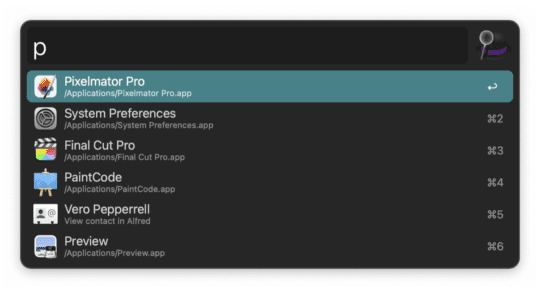
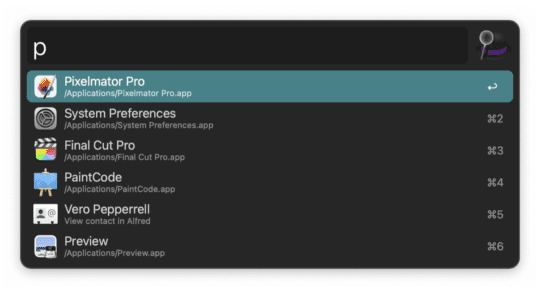
Alfred ist ein Ersatz für die standardmäßige Spotlight-Suchfunktion auf Ihrem Mac. Wenn Sie Spotlight häufig verwenden, werden Sie wahrscheinlich Alfred mögen. Wenn Sie Spotlight nicht verwenden, werden Sie Alfred wahrscheinlich auch nicht verwenden.
Aber für diejenigen, die Spotlight häufig verwenden, ist Alfred eine großartige Alternative. Es tut alles, was Spotlight tut und mehr. Es kann verwendet werden, um den Verlauf Ihrer Zwischenablage anzuzeigen, grundlegende Aktionen auf Ihrem Mac durch Schlüsselwörter zu automatisieren, als Musikplayer zu dienen und vieles mehr.
Im Grunde ist es eine Möglichkeit, schnell ein kleines Tool aufzurufen, das Folgendes tut Handvoll praktischer Aktionen. Ich werde jedoch sagen, dass viele dieser zusätzlichen Funktionen hinter einer Paywall von 30 bis 50 US-Dollar gesperrt sind, je nachdem, welches Paket Sie kaufen.
Sie können es immer noch kostenlos als besseren Spotlight-Ersatz verwenden, so verwende ich es. Aber für fortgeschrittenere Funktionen, wie den Musik-Player und die grundlegende Automatisierung, müssen Sie für ein Upgrade bezahlen.
Ich möchte auch hinzufügen, dass es zwar technisch zur Automatisierung Ihres Mac verwendet werden kann, aber äußerst begrenzt ist. Verstehen Sie es also nicht, wenn dies das Hauptverkaufsargument für Sie ist. Es ist eine nette Zusatzfunktion, aber das war es auch schon.
Shottr
Eine weitere App, die ersetzt und verbessert Eine Kernfunktion von macOS ist Shottr. Dies ist eine meiner Lieblings-Apps für die Mac-Anpassung, die ich erst kürzlich entdeckt habe.
Lassen Sie mich zunächst sagen, dass ich anfangs nicht dachte, dass macOS-Screenshots verbessert werden könnten. Sie sind bereits viel robuster als unter Windows und ermöglichen es Ihnen, Screenshots von Fenstern oder bestimmten Bildschirmbereichen zu erstellen oder sogar Ihren Bildschirm aufzuzeichnen.
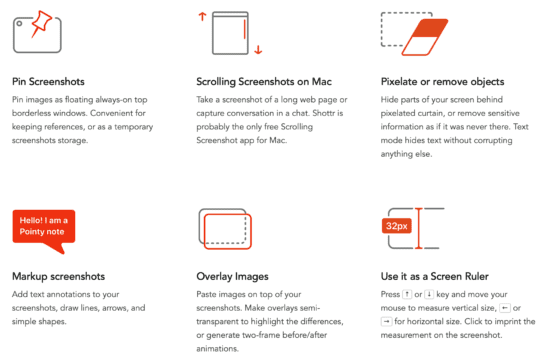
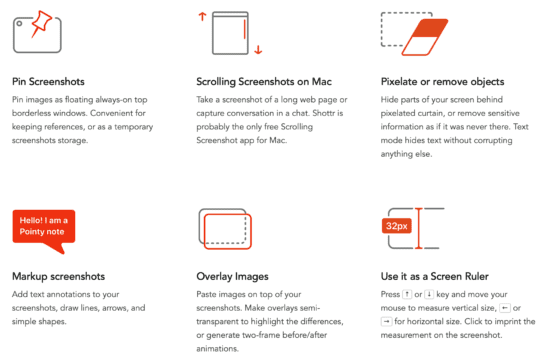
Aber Shottr hat mir definitiv das Gegenteil bewiesen. Es tut alles, was die Standard-Screenshot-Funktion tut. Darüber hinaus können Sie mit Shottr ganz einfach Text in Screenshots auswählen, Elemente aus Ihren Screenshots entfernen, Informationen schwärzen, den Abstand zwischen Pixeln und Elementen im Bild messen und vieles mehr.
Mein persönlicher Favorit Funktion ist die Fähigkeit, Elemente schnell zu entfernen. Sie wählen einfach etwas aus, klicken auf die Schaltfläche, um es zu entfernen, und wie Photoshop löscht die App es einfach und füllt den leeren Raum mithilfe eines Algorithmus aus. Das ist großartig für meine Arbeit, da ich ständig Screenshots mache, die persönliche Informationen von meinem Computer enthalten, und sie mit Lesern wie dir teile.
Insgesamt ist Shottr einfach schneller, besser und funktionsreicher Möglichkeit, Screenshots auf Ihrem Mac zu machen. Und das Beste ist, dass es völlig kostenlos ist.
SelfControl
Die nächste App, die wir vorschlagen Mac-Anpassung ist zugegebenermaßen nicht jedermanns Sache. Dies ist für die Aufschieber und die sich leicht ablenken lassen. Wenn Sie feststellen, dass Sie bestimmte Websites oder Apps besuchen, während Sie an Ihrem Computer arbeiten, kann SelfControl Ihnen helfen, auf Kurs zu bleiben.
Diese unglaublich einfache App blockiert einfach alles, was Sie von ihr verlangen, für eine gewisse Zeit Sie geben an. Und wenn Sie etwas blockieren, wird es buchstäblich unmöglich, darauf zuzugreifen. Sie können es nicht entsperren, Ihren Computer neu starten, die App beenden, nichts.
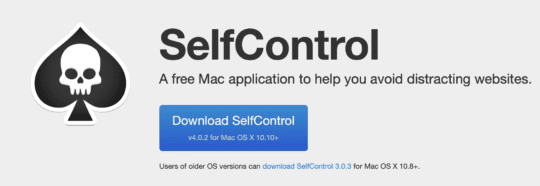
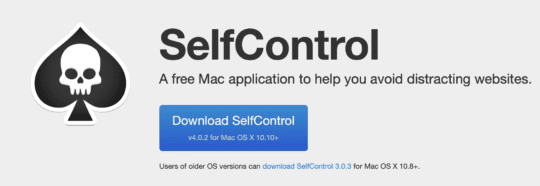
Bis der Timer abgelaufen ist, bleibt alles, was Sie blockiert haben, unzugänglich. Bildschirmzeit, die in Ihren Mac integriert ist, funktioniert ähnlich. Es kann jedoch mit einem Passcode rückgängig gemacht werden, was möglicherweise nicht ausreicht, um Sie konzentriert zu halten.
Ich mag SelfControl, weil es eine großartige Möglichkeit ist, mich von Reddit oder YouTube fernzuhalten, wenn ich mich darauf konzentrieren sollte Arbeit.
Das einzige, was ich sagen möchte, ist, dass SelfControl nicht gut ist, um den Zugriff auf Dinge dauerhaft zu blockieren. Der Timer reicht nur bis zu 24 Stunden, länger kannst du also nichts blockieren. Es dient nur dazu, Dinge für kurze Zeit vollständig zu blockieren.
Auch hier erkenne ich, dass dies nicht jedermanns Sache sein wird. Aber es erfüllt eine lebenswichtige Funktion für viele Menschen, die sich bei der Arbeit am Computer schwer konzentrieren können.
HazeOver
Eine weitere einfache App zur Mac-Anpassung ist HazeOver. Dieser macht genau das, wonach er klingt. Immer wenn Sie ein Fenster auswählen, werden die anderen geöffneten Fenster auf dem Desktop Ihres Macs „vernebelt“. Das bedeutet, dass sie abgeblendet sind und das ausgewählte Fenster hervorheben.
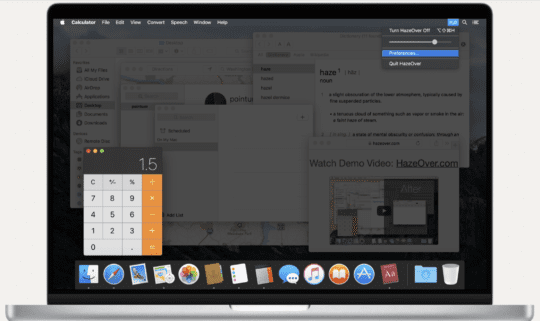
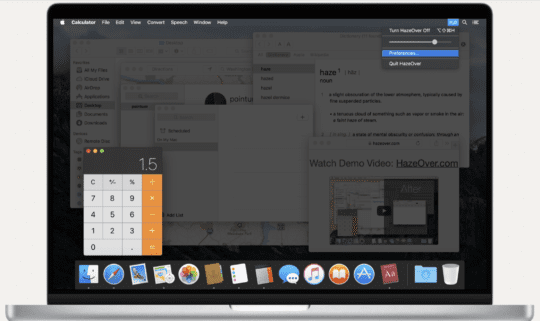
Wenn Sie häufig den Desktop Ihres Mac verwenden und häufig mehrere Fenster geöffnet haben, dann HazeOver wird wahrscheinlich einen Kick bekommen. Sie können es so anpassen, dass es genau Ihren Wünschen entspricht.
Sobald Sie dies tun, befindet es sich im Hintergrund Ihres Mac und macht Ihr Erlebnis so viel einzigartiger und lesbarer für Sie. Super hilfreich für diejenigen, die nie erkennen können, welches Fenster aktiv ist, oder denen es schwer fällt, sich auf ein Fenster zu konzentrieren, wenn mehrere andere gleichzeitig geöffnet sind.
Hammerspoon
Auf der anderen Seite einfacher Apps zur Mac-Anpassung steht Hammerspoon. Dies ist wahrscheinlich die komplexeste App in dieser Liste, aber infolgedessen auch die leistungsfähigste.
Ich werde diese App mit Keyboard Maestro vergleichen, da sie dieser App am ähnlichsten ist.
Wenn Sie jemals Keyboard Maestro verwendet haben, dann wissen Sie wahrscheinlich, dass Sie darin Code schreiben und ausführen können. Das müssen Sie nicht, aber wenn Sie wissen, wie man codiert, können Sie mit Keyboard Maestro einige ziemlich aufregende Sachen machen.
Nun, Hammerspoon ist eine weitere Automatisierungs-App, die nur Code akzeptiert. Es ermöglicht Ihnen im Wesentlichen, Aktionen, Aufgaben und Funktionen auf Ihrem Mac zu automatisieren, indem Sie diese Funktionen mit dem von Ihnen geschriebenen Code verbinden.
Sie müssen die Programmiersprache Lua beherrschen, um überhaupt mit der Verwendung dieser App beginnen zu können. Auf der Homepage von Hammerspoon werden Ressourcen zum Erlernen von Lua bereitgestellt (hier). Dieses ist also wirklich für Entwickler gedacht, die ihren Mac ein wenig hacken möchten.
Es ist völlig kostenlos (die Entwickler akzeptieren nicht einmal Tipps), Open Source und unglaublich leistungsfähig. Sie könnten wahrscheinlich jede andere App in dieser Liste durch Hammerspoon ersetzen, wenn das für Sie nach einem lustigen Projekt klingt.
Persönlich würde ich empfehlen, die meisten anderen Apps auf dieser Liste zu verwenden. Wenn Sie bei einem von ihnen nicht finden, wonach Sie suchen, würde ich in Hammerspoon eintauchen und die gewünschte Funktion schreiben. Vorausgesetzt natürlich, dass Sie genug über Programmierung wissen, um dies zu tun.
uBar
Als nächstes auf unserer Liste der Mac-Anpassungs-Apps steht uBar. Dies ist eine App, die ich persönlich nie interessant finden würde. Ich sehe jedoch viele Leute, insbesondere diejenigen, die Windows verwendet haben, um einen Kick aus diesem herauszuholen.
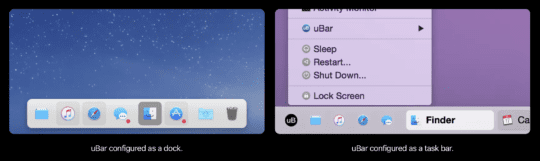
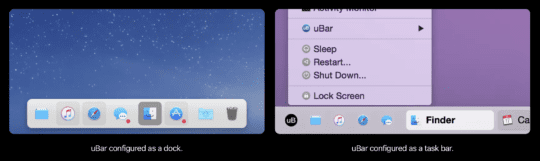
uBar ist eine App, mit der Sie das Dock Ihres Macs ersetzen können. Wie Alfred für Spotlight wird uBar für den gleichen Zweck wie und anstelle des Docks verwendet.
Wie Alfred bringt uBar eine ganze Reihe neuer Funktionen in Ihr Dock, wie Fortschrittsbalken, App-Status, RAM und CPU-Auslastung für jede App, eine Uhr und einen Kalender, mehrere Zeilen statt einer einzelnen Zeile und so weiter.
Sie können auch uBar verwenden, um das Design Ihres Docks zu ändern. Es gibt den „Dock“-Modus, der dem Standard-Dock auf Ihrem Mac ziemlich ähnlich sieht. Und es gibt einen „Task Bar“-Modus, der die Windows-Taskleiste nachahmt.
Auch das ist keiner, der mich persönlich anzieht. Ich bin eher ein Menüleisten-Anpasser. Aber wenn Sie Ihr Dock ändern und anpassen möchten, dann ist uBar definitiv die App für Sie.
TinkerTool
Zu guter Letzt steht TinkerTool auf unserer Liste von Apps für die Mac-Anpassung. TinkerTool ist eine App, die ich seit einigen Monaten benutze und genieße. Zugegebenermaßen ist es eine App, die ich einmal benutzt und dann vergessen habe – aber dafür ist sie ja gedacht.
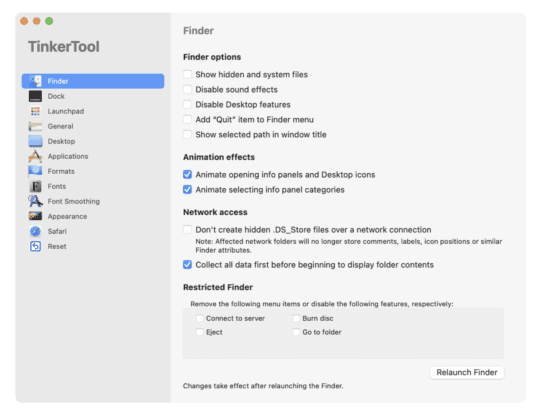
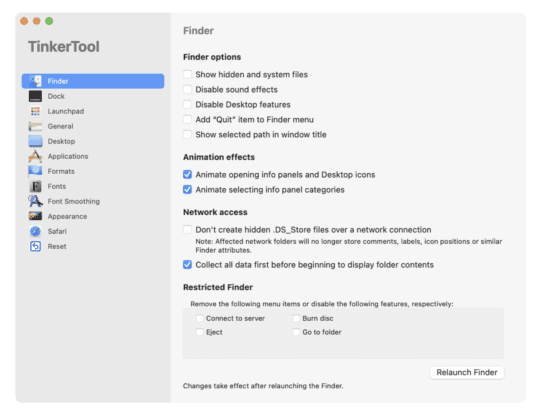
Grundsätzlich ermöglicht Ihnen TinkerTool den Zugriff auf Einstellungen auf Ihrem Mac, die entweder nicht vorhanden sind angezeigt oder hinter einer zufälligen Hotkey-Kombination verborgen.
Zum Beispiel können Sie versteckte Dateien sichtbar machen, indem Sie Befehl + Umschalt + drücken >.
Oder Sie finden diese Einstellung einfach in TinkerTool. Es gibt andere Einstellungen zum Ändern Ihrer Schriftart, des Docks und Launchpads, zum Ändern des Aussehens Ihres Mac und so weiter.
Um es klar zu sagen, TinkerTool bietet nicht unbedingt irgendwelche Funktionen, die für die meisten besonders bahnbrechend sind Benutzer. Stattdessen werden nur einige hilfreiche Funktionen hervorgehoben, von denen Sie vielleicht noch nicht wussten, dass sie existieren. Wie gesagt, ich habe es nur einmal benutzt, aber es hat mir viel mehr Spaß gemacht, meinen Mac anzupassen, wenn ich ihn benutzte. Wenn ich es wieder verwenden muss, werde ich es tun!
Die Mac-Anpassung wird mit diesen Apps ganz einfach
Und das war’s! Das sind unsere Tipps für die besten Apps zur Mac-Anpassung. Das Anpassen Ihres Mac ist eine großartige Möglichkeit, Ihren Computer persönlicher und schneller zu machen. Viele dieser Apps sind persönliche Favoriten, während andere in der Lage sein sollten, Anwendungsfälle zu füllen, die Sie möglicherweise haben.
Lassen Sie mich in den Kommentaren unten wissen, welche Apps Sie ausprobieren werden!
Weitere Einblicke, Neuigkeiten und Anleitungen rund um Apple finden Sie im Rest des „TNGD“-Blogs.
Bis zum nächsten Mal!